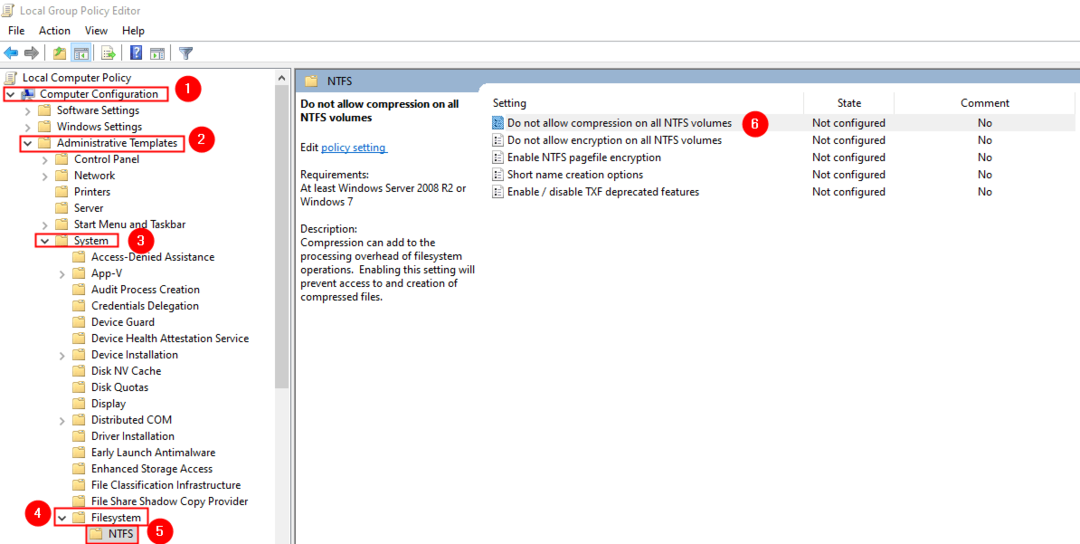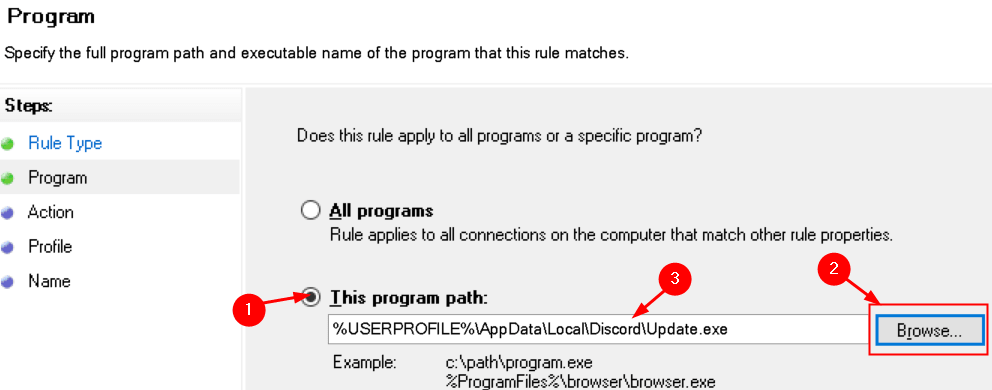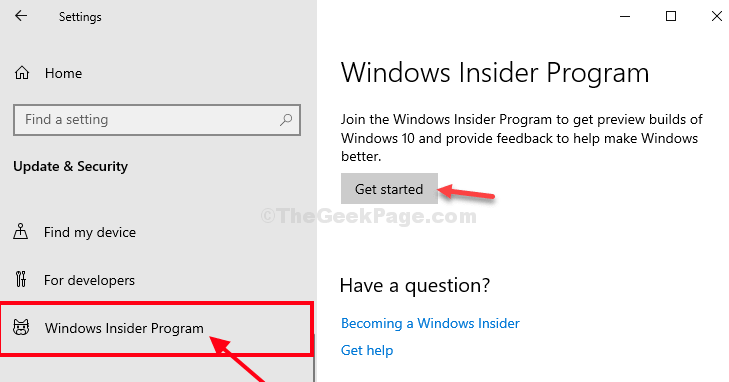Unii oameni au observat că sistemul continuă să se blocheze la întâmplare. Apoi este afișat un ecran albastru cu mesajul „Blocare ...” iar sistemul se oprește singur. În cazul în care ați întâmpinat această problemă, apoi citiți-l.
În acest articol, vom discuta despre diferite modalități de rezolvare a acestei probleme.
Remediere 1: Schimbați setările avansate de alimentare
Pasul 1: Pentru a deschide fereastra Run, apăsați tastele Windows + r in acelasi timp
Pasul 2: Tastați comanda control.exe powercfg.cpl,, 3 și apăsați O.K
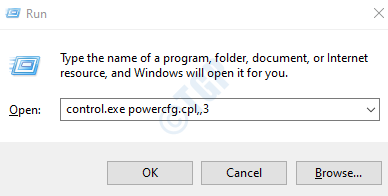
Pasul 3: În fereastra Power Options, derulați în jos și faceți dublu clic pe Baterie
Pasul 4: Faceți dublu clic pe Acțiune critică a bateriei
Pasul 5: Sub Conectat în din meniul derulant, alegeți să Nu face nimic
Pasul 6: Faceți clic pe aplica și apoi faceți clic pe O.K
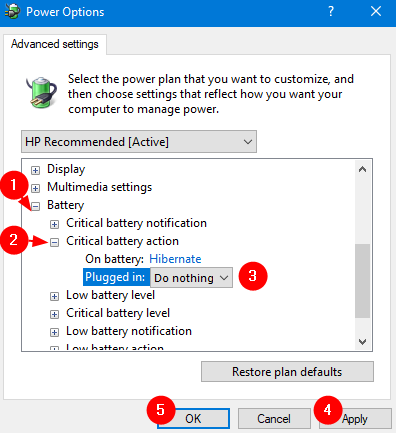
Remediere 2: nu țineți întotdeauna laptopul conectat la încărcător
Când bateria laptopului dvs. este în stare de funcționare, încărcați laptopul și utilizați laptopul, astfel încât să se epuizeze. Păstrarea încărcătorului conectat întotdeauna, chiar și atunci când bateria este încărcată 100%, se știe că deteriorează bateria laptopului.
Remediere 3: Ascundeți toate serviciile Microsoft
Pasul 1: Deschideți comanda Run. Apăsați tastele Windows + R.
Pasul 2: Tastați msconfig și a lovit introduce

Pasul 3: În fereastra Configurare sistem, accesați Servicii filă
Pasul 4: bifați Ascunde toate serviciile Microsoft
Pasul 5: Faceți clic pe aplica și apoi faceți clic pe O.K
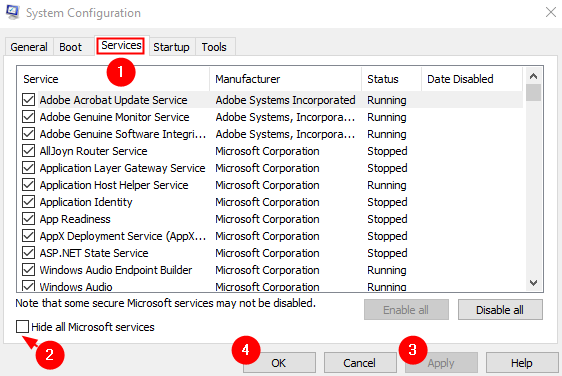
Pasul 6 - Acum, reporniți computerul
Remediere 4: Înlocuiți bateria laptopului
- În cazul în care bateria nu funcționează, încercați să conectați încărcătorul. Mulți utilizatori au raportat că această soluție a funcționat pentru ei.
- În cazul în care niciuna dintre remedierile enumerate mai sus nu funcționează, atunci probabil că va trebui să luați în considerare înlocuirea bateriei.
Asta e tot
Sperăm că acest articol a fost informativ. Vă rugăm să comentați și să ne anunțați care dintre remedierile de mai sus au funcționat.
Mulțumesc pentru lectură.